¶ Empresa
O cadastro de empresas no Tareffa pode ser feito manualmente ou por meio da sincronização com o Gestão Contábil da Questor.
Para saber como realizar a sincronização, acesse nosso material: → Sincronização de Empresas.
ATENÇÃO! A sincronização de dados com o Tareffa é feita exclusivamente pelo módulo Gerenciador de Empresas do sistema Questor. Não é possível sincronizar diretamente do Zen para o Tareffa.
¶ Como cadastrar uma empresa manualmente?
Para cadastrar uma nova Empresa, basta clicarmos em + Nova.

¶ Aba Detalhes
Na aba Detalhes, localizam-se as principais informações da empresa:
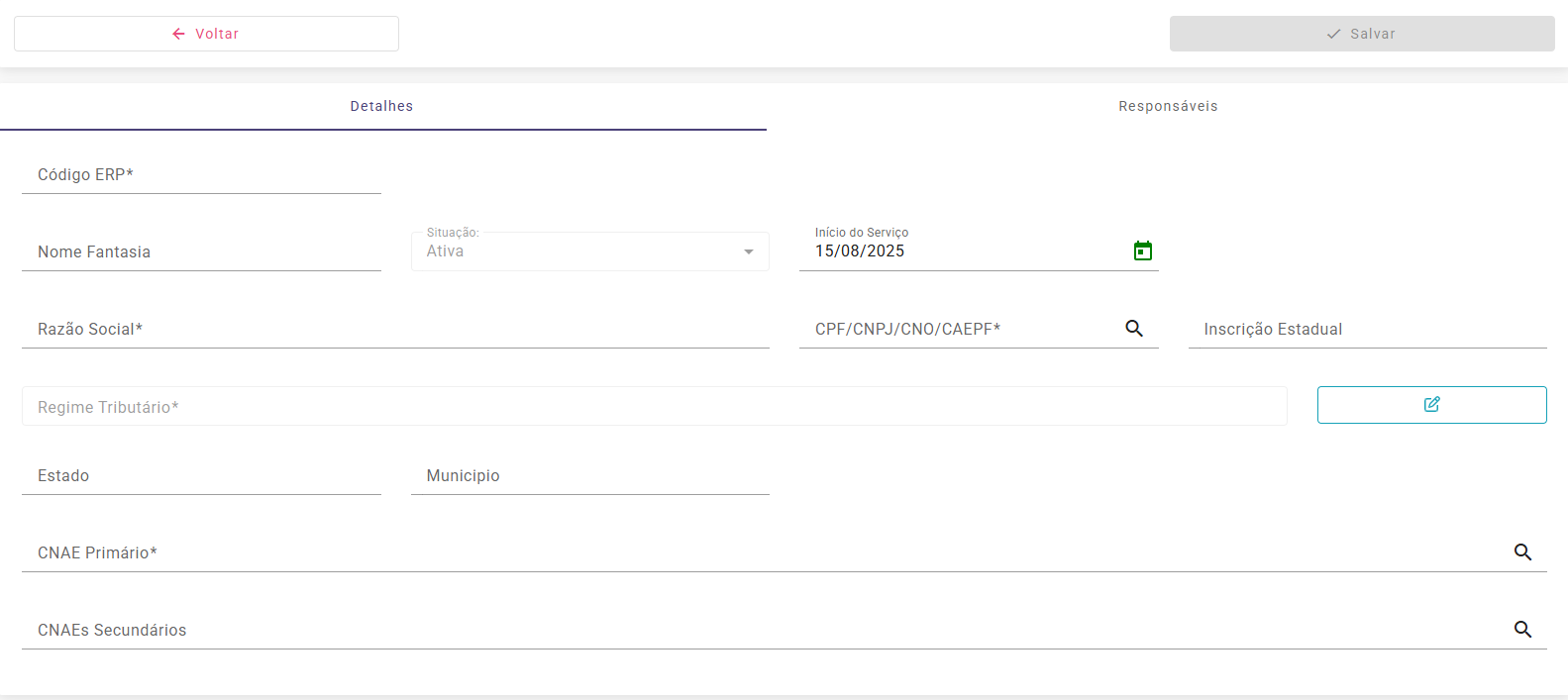
- Código ERP: O número de identificação da empresa no sistema Questor, no formato "empresa-filial" (exemplo: 32-1).
- Nome Fantasia: O nome comercial da empresa a ser cadastrada.
- Situação: O status atual da empresa, que pode ser Ativa ou Inativa.
- Início do Serviço: A data em que o escritório de contabilidade começou a prestar serviços para a empresa.
- Razão Social: O nome oficial registrado da empresa.
- CPF/CNPJ: O número de identificação federal da empresa.
- Inscrição Estadual: O número de inscrição estadual da empresa. Se não houver, informe ISENTO.
- Regime Tributário: O regime tributário da empresa. Se for sincronizada do Questor Gestão Contábil, será preenchido automaticamente com a informação do módulo fiscal.
- Estado: O estado que a empresa pertence.
- Município: O município que a empresa pertence.
- CNAE Primário: O código da Classificação Nacional de Atividades Econômicas principal da empresa. Se for sincronizada do Questor Gestão Contábil, a informação será preenchida com os dados do cadastro no módulo Gerenciador de Empresas.
- CNAEs Secundários: O código da Classificação Nacional de Atividades Econômicas secundário da empresa
¶ Aba Responsáveis
Atribua um usuário do escritório a cada departamento para ser o responsável pela empresa. Se um responsável não for informado, os serviços serão atribuídos ao responsável padrão do departamento.
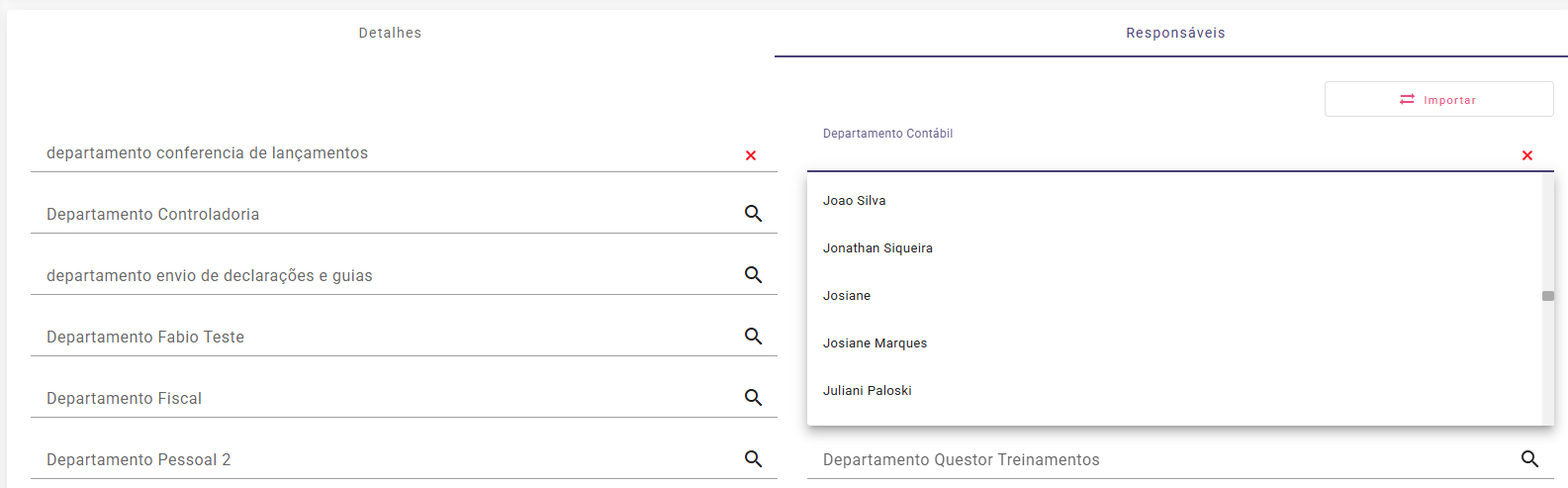
Você pode usar o botão "Importar" para agilizar o processo. Ao clicar nele, os responsáveis já relacionados a uma empresa previamente informada serão importados para o cadastro da empresa atual.
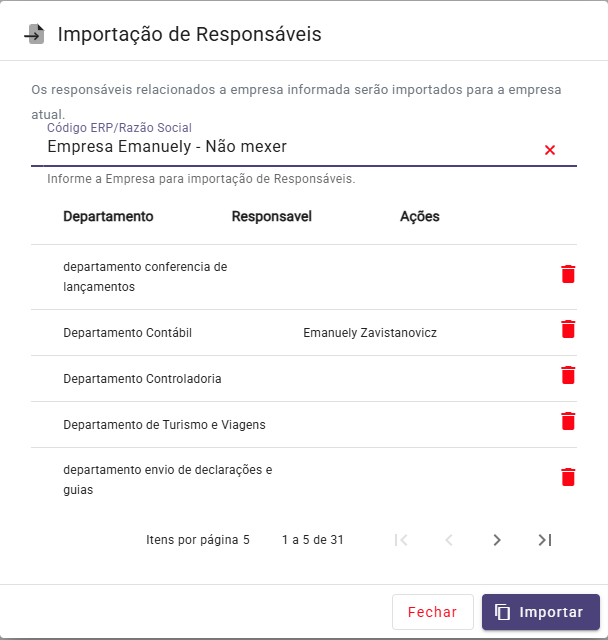
Para remover um responsável que não deseja importar, clique no ícone da lixeira ao lado do nome dele.
¶ Aba Serviços
Selecione os serviços que serão gerados para a empresa.
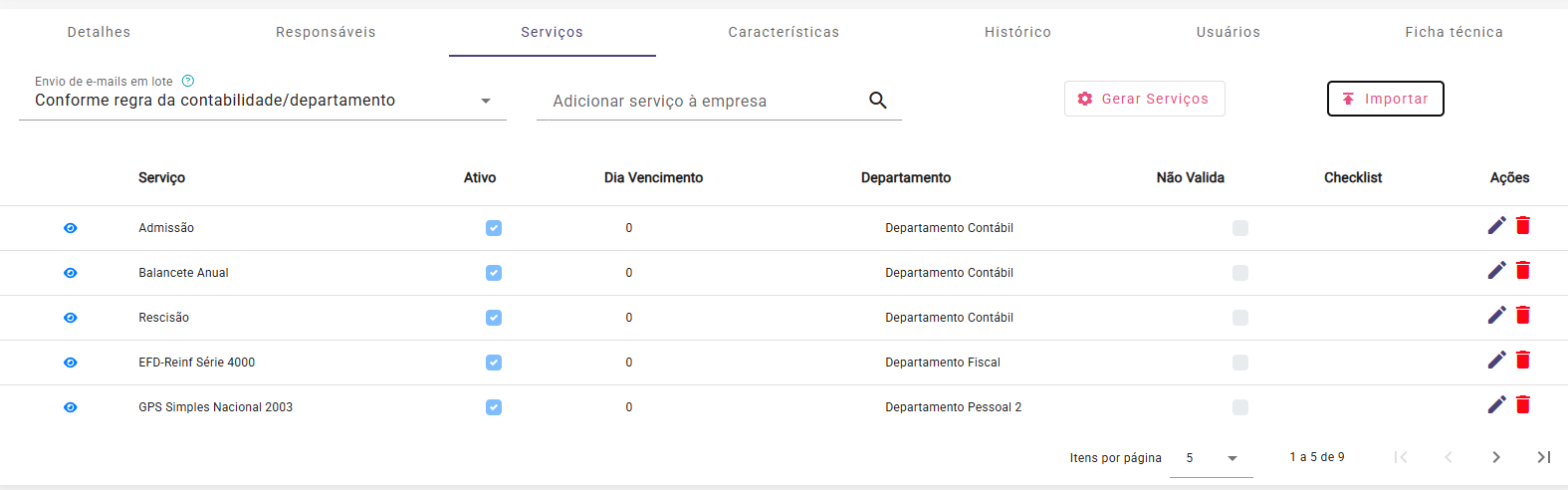
1. No campo Envio de e-mails em lote, defina como os e-mails serão enviados. Você pode escolher entre "conforme a regra da contabilidade/departamento" ou "envio imediato", que processa os e-mails sem aguardar o envio em lote.
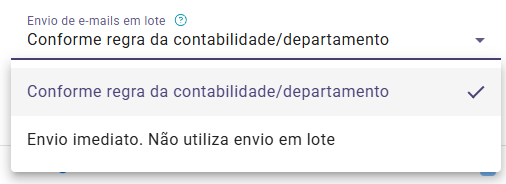
2. No campo Adicionar serviço à empresa, adicione os serviços de forma manual.
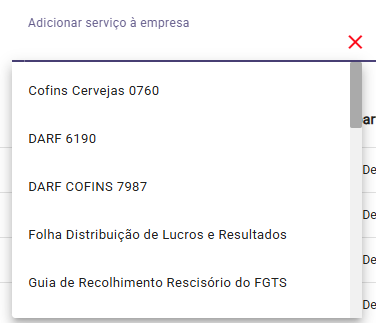
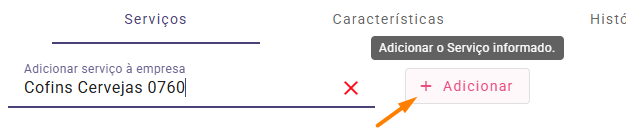
3. Utilize a opção Gerar Serviços para vincular os serviços à empresa de forma automática, com base no cadastro de características.
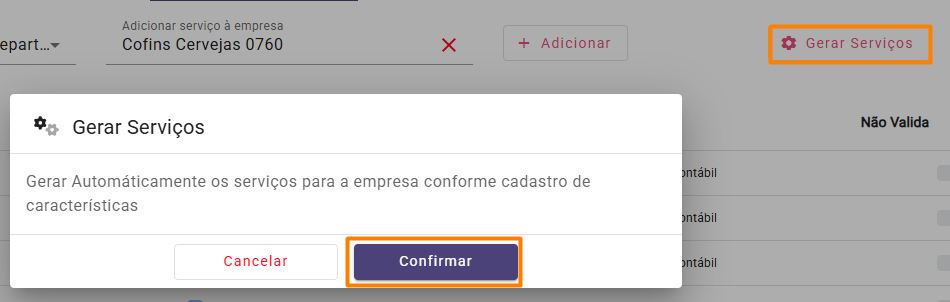
4. Pode também utilizar o campo Importar para buscar serviços de outra empresa.
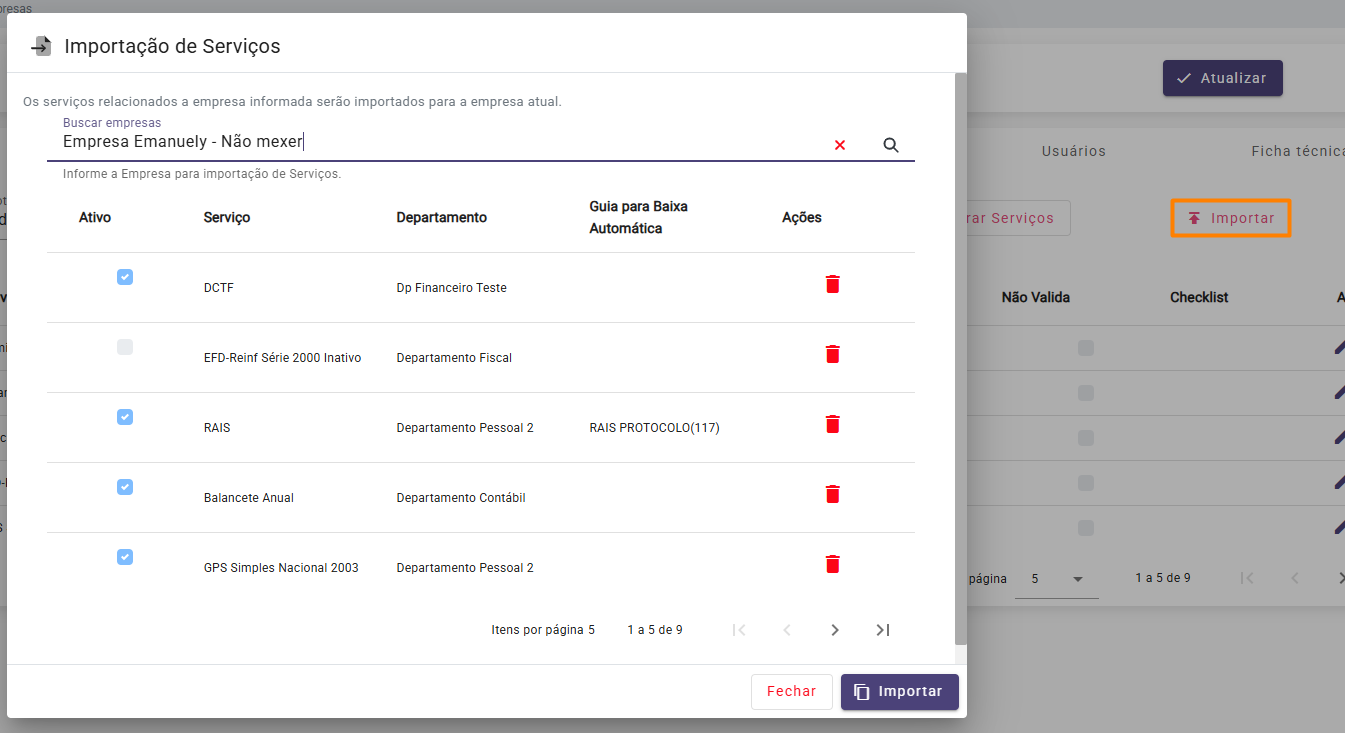
Para remover um serviço que não deseja importar, clique no ícone da lixeira ao lado do nome dele.
5. Após vincular os serviços à empresa, você pode alterar as informações de cada um clicando no ícone do lápis.
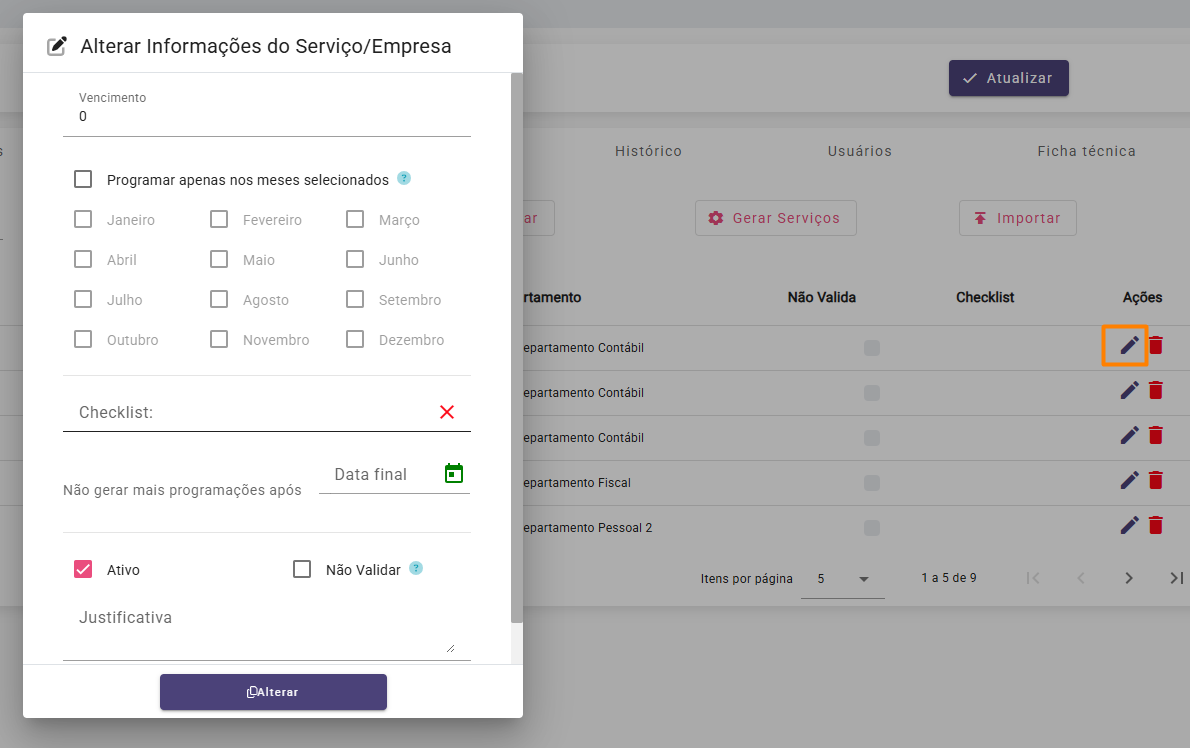
- Vencimento: Defina o dia de vencimento para o serviço.
- Programação: Marque a primeira caixa de seleção para ativar a programação. Abaixo, escolha os meses em que o serviço deve ser gerado.
- Checklist: Vincule um checklist criado no módulo de processos modelo.
- Não gerar mais programações após: Informe uma data para que as programações parem de ser geradas.
- Ativo: Mantenha esta opção marcada para que o serviço permaneça ativo.
- Não Validar: Quando selecionado, o sistema Tareffa não fará a validação do serviço em relação ao cadastro de características da empresa.
- Justificativa: Insira uma justificativa ao ativar ou inativar o serviço.
¶ Aba Características
Caracterize a empresa de acordo com suas particularidades, como regime tributário e tipo de atividade.
Para saber como cadastrar grupos e características, acesse nosso material de apoio → Grupo de Características e Características
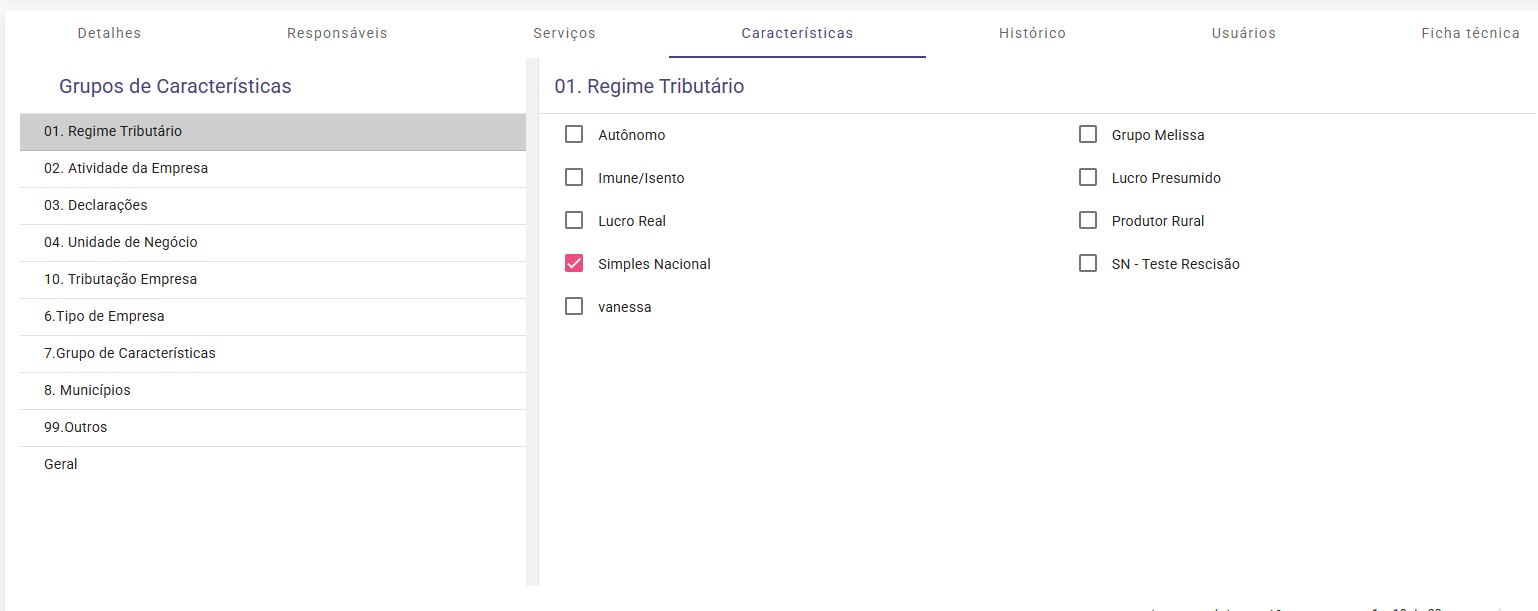
Para vincular a característica, primeiro selecione o grupo e, em seguida, marque a característica desejada.
¶ Aba Histórico
Para consultar o histórico de configurações da empresa, utilize este campo. Se houver uma mudança de regime tributário, é necessário criar um novo histórico e registrar a alteração.

¶ Aba Usuários
Aqui você pode visualizar os usuários do tipo cliente que estão vinculados à empresa e definir o perfil de acesso de cada um.

¶ Aba Ficha Técnica
Este campo funciona como um lembrete. Você pode inserir informações importantes sobre a empresa e anexar documentos relevantes.

¶ Utilizando os Filtros
Na lista de empresas, é possível filtrar por código, razão social e exibir apenas as empresas ativas selecionando a opção Somente Empresas em Atividade.

Além dessas opções, ao clicar nos três pontos serão exibidas as ações Filtros Avançados:
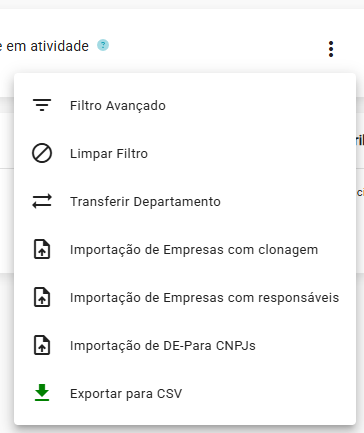
- Filtro Avançado: Permite aplicar critérios específicos para refinar a lista de empresas exibidas. Pode incluir filtros por código, nome, situação, departamento, entre outros.
- Limpar Filtro: Remove todos os filtros aplicados, exibindo novamente toda a lista de empresas sem restrições.
- Transferir Departamento: Permite mover empresas selecionadas de um departamento para outro, facilitando a organização interna.
- Importação de Empresas com clonagem: Importa empresas a partir de um arquivo CSV ou outro sistema, criando novas empresas no sistema e copiando dados de empresas existentes (clonando informações padrão).
- Importação de Empresas com responsáveis: Importa empresas junto com os responsáveis associados a cada uma, garantindo que as informações de contato ou gestão sejam preservadas.
- Importação de DE-Para CNPJs: Realiza a importação usando um arquivo de correspondência entre CNPJs antigos e novos (DE-Para), útil para atualização de bases ou fusões de empresas.
- Exportar para CSV: Permite gerar um arquivo CSV com a lista de empresas filtradas ou completas, para análise externa, backup ou integração com outros sistemas.